Mi iPhone dice ‘Sin servicio’ Aquí Está las 8 Soluciones 2025
Si te encuentras en plena ciudad y te preguntas por qué tu iPhone no reconoce SIM y está sin servicio, tenemos la respuesta a tu pregunta. Este problema es algo que puede suceder y tenemos la solución a él, por lo que te recomendamos seguir leyendo el artículo para descubrir cómo solucionar un iPhone sin servicio.
iOS Trucos
Desbloquear
iPhone/iPad
- Desbloquear iPhone en modo perdido
- Desbloquear iPhone con Apple Watch
- Resetear un iPad bloqueado
- Restaurar iPhone bloqueado
- Programas para Desbloquear iPad
- Software para desbloquear iPhone
- Cómo quitar MDM iPhone
- Cómo verificar iCloud por IMEI
- Administración remota iPhone(MDM)
- Desbloquear un iPhone encontrado
- Desbloquear un iPhone robado
Administrar datos
iPhone
- Pasar videos de iPad a PC
- Pasar fotos de iPhone a Laptop
- Mejores app para tonos de llamada
- Pasar contactos de Huawei a iPhone
- Hacer copia de seguridad WhatsApp
- Apps de iTunes alternativa
- Restaurar copia de WhatsApp Google Drive
- Poner una canción de tono de llamada
- Pasar fotos de Samsung a iPhone
- Aplicación para transferir de Android a iPhone
La cobertura o el servicio para un celular es fundamental, ya que nos permite navegar por Internet en situaciones donde no disponemos de WiFi y realizar llamadas. Por esta razón, cuando un teléfono está sin señal, perdemos el acceso a muchas funciones básicas del dispositivo. A pesar de que esto puede ser normal, ocasionalmente puede ser signo de una malfunción en nuestro celular.
Si está tu iPhone sin servicio y no sabes cómo solucionarlo, has llegado al artículo correcto. Continúa leyendo para averiguar todas las formas posibles para solucionar un iPhone que no reconoce SIM sin servicio.
ÍndiceOcultar
Parte 1: ¿Por qué mi iPhone no tiene señal?
Parte 2: 8 Soluciones para “iPhone sin servicio”
- Forma 1: Reparar iPhone sin servicio y otros problemas sistemáticosHOT
- Forma 2: Comprobar la zona de cobertura si iPhone no reconoce SIM sin servicio
- Forma 3: Actualizar el software de iPhone que no tiene servicio
- Forma 4: Reiniciar el iPhone para solucioar:Phone sin servicio
- Forma 5: Restablecer Los Ajustes de Red
- Forma 6: Sacar tu tarjeta SIM si iPhone no tiene señal
- Forma 7: Ponte en contacto con tu operador de servicio
- Forma 8: Qué significa SOS en iPhone
Parte 1: ¿Por qué mi iPhone no tiene señal?
Antes de presentarte las soluciones al iPhone sin servicio, queremos explicarte las posibles razones por las que tu iPhone no tiene señal:
- Problemas con la tarjeta SIM, como inserción incorrecta, daño o bloqueo.
- Factura impaga, lo que podría llevar a la suspensión temporal de la línea por parte del proveedor de servicios.
- Problemas en la red del proveedor de servicios.
- Cobertura deficiente o ausente en la ubicación actual.
- Configuración incorrecta de red en el dispositivo.
- Problemas relacionados con la cuenta de servicio.
- Necesidad de actualizar el sistema operativo iOS.
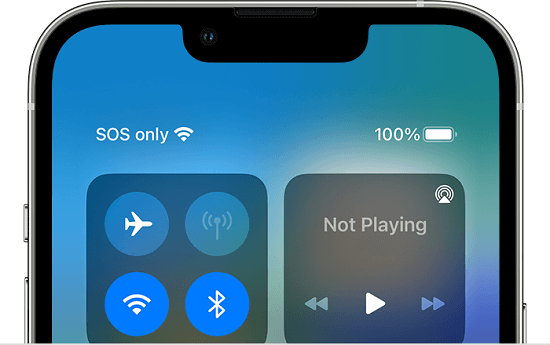
¿Por qué mi iPhone no tiene señal?
Estas son las razones más comunes. Si te encuentras en una zona que normalmente no tiene mucha señal, como una montaña o en un campo apartado de la ciudad, la ubicación será la causa más probable de tu problema, por lo que no es necesario hacer nada a tu celular. No obstante, si tienes todo en orden, tanto las facturas y estás en una zona con buena cobertura, sigue leyendo para saber cómo reparar iPhone que no reconoce SIM sin servicio.
Aprender más:8 formas para solucionar ‘FACE ID no está disponible’>
Parte 2: 8 Soluciones para “iPhone sin servicio”
Forma 1: Reparar iPhone sin servicio y otros problemas sistemáticos
La primera forma para arreglar un iPhone sin servicio que te vamos a presentar es usando la aplicación de AnyFix, aplicación de terceros diseñada para reparar el sistema de los dispositivos iOS, como pantalla blanca de la muerte…
AnyFix ofrece la capacidad de abordar una amplia variedad de problemas y fallos presentes en dispositivos iOS, como iPhone, iPad, entre otros. Su uso es sencillo y no se necesita habilidad técnica particular para solucionar los problemas. Además de su facilidad, demuestra ser altamente eficaz en las tareas que realiza.
Por otra parte, es compatible tanto con sistemas operativos Windows como Mac, sin exigir especificaciones de hardware particulares. Además, su seguridad y eficiencia se combina con un soporte disponible en todo momento para facilitarte el uso de la aplicación. Asimismo, garantiza la devolución del dinero en caso de insatisfacción con los resultados obtenidos.
Si quieres saber cómo solucionar iPhone no reconoce SIM sin servicio con AnyFix, sigue estos pasos:
Paso 1: Descarga e instala AnyFix en tu ordenador con sistema operativo Windows o Mac. Activa el programa después de la instalación.
Descargar Gratis(Win) Funciona en todos Windows Descargar Gratis(Mac) Funciona en todos Mac
Descargar GratisPara Win & Mac
Paso 2: Ingresa al menú de AnyFix y elige la opción “Reparar Sistema” para reparar iPhone no reconoce SIM sin servicio.
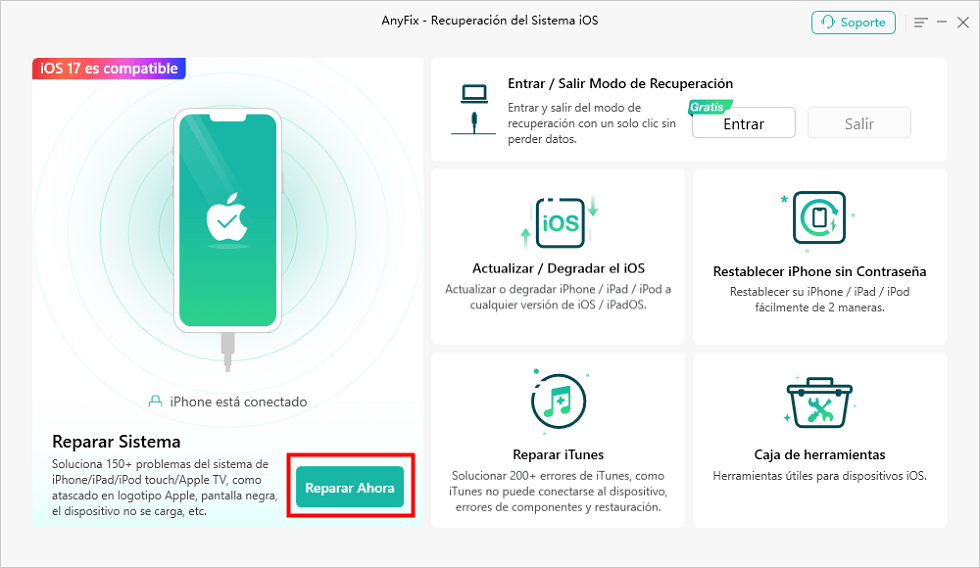
Elige Reparar Sistema – Cómo reparar iPhone sin servicio
Paso 3: Conecta tu iPhone al ordenador con un cable USB y selecciona la categoría que corresponda a tu situación. Haz clic en “Comenzar” para continuar.
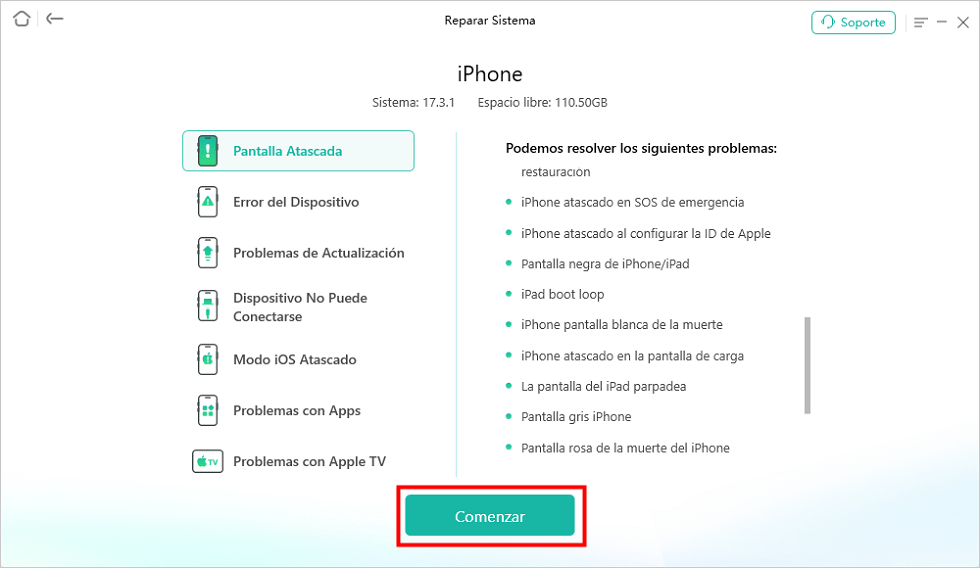
Cómo reparar iPhone no reconoce SIM sin servicio
Paso 4: Elige la reparación que deseas aplicar a tu iPhone: Reparación Estándar, Avanzada o Definitiva.
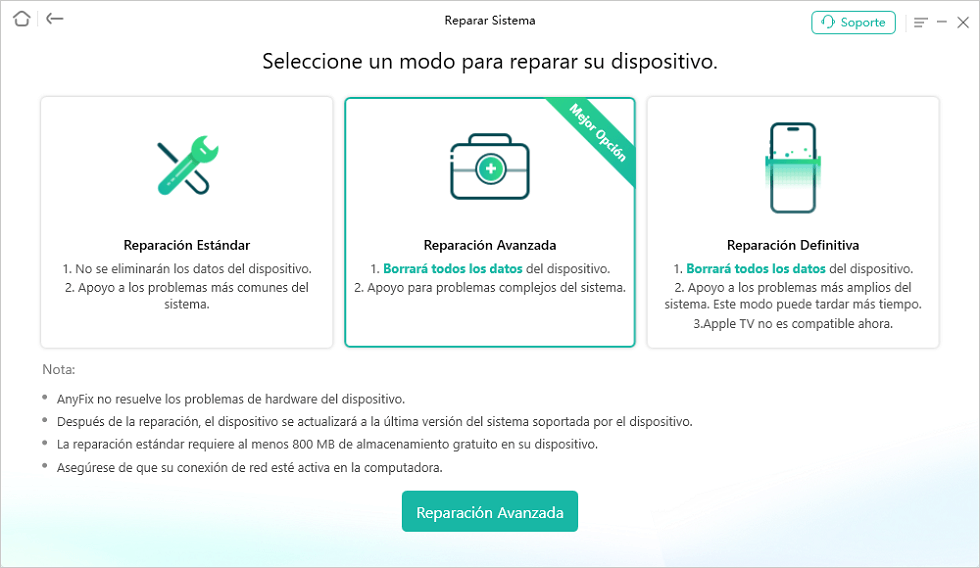
Selecciona el modo de reparación que quieres
Paso 5: Descarga el firmware necesario para la reparación haciendo clic en el botón de descarga.
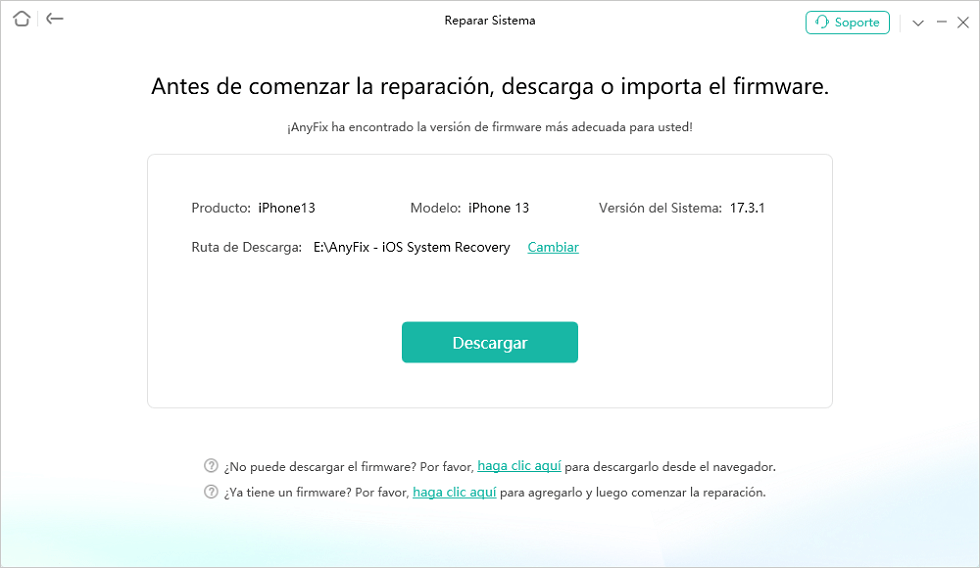
Descarga el firmware correspondiente a tu dispositivo
Paso 6: Una vez completada la descarga, haz clic en “Comenzar Reparación Avanzada” para reparar el iPhone sin servicio.
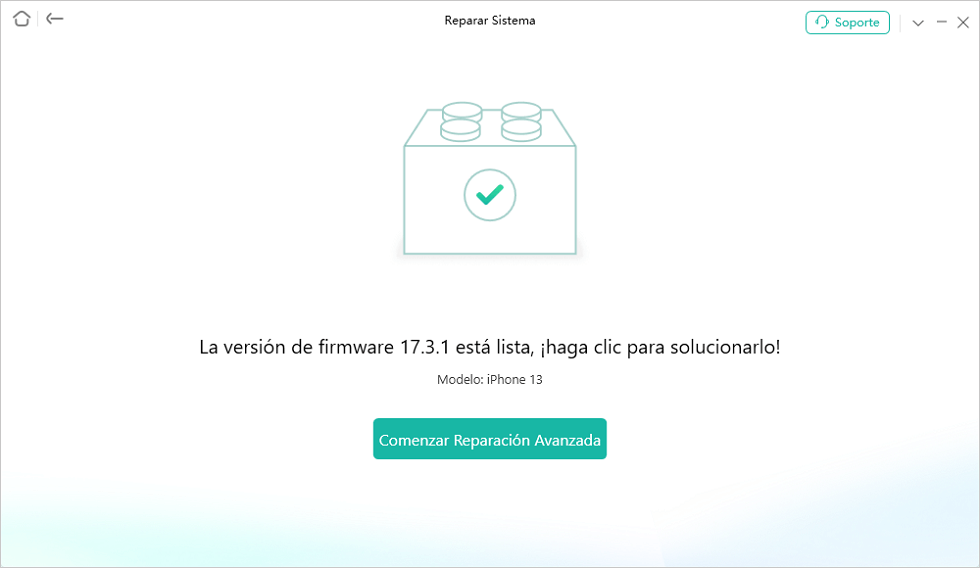
Haz clic en Reparar ahora para continuar
Paso 7: Espera pacientemente sin desconectar el celular hasta que el proceso se complete. Una vez finalizado, verás un mensaje de confirmación.

Reparación completada – Cómo reparar iPhone sin servicio
Aprender más:4 Maneras para borrar iPhone bloqueado con facilidad>
Forma 2: Comprobar la zona de cobertura si iPhone no reconoce SIM sin servicio
Antes de probar cualquier forma para reparar iPhone sin servicio, te recomendamos comprobar la zona en la que te encuentras.
Si es una zona muy alejada, es posible que tu iPhone que no reconoce SIM sin servicio sea algo normal, ya que los satélites de nuestra operadora no alcanzan a la ubicación donde estás. Para ello, desactiva y activa de nuevo los datos móviles de tu celular. Si estás en un país extranjero, deberás activar la opción de Roaming.
Aprender más:Arreglar la pantalla del mi iPhone se puso negra [Solucionado]>
Forma 3: Actualizar el software de iPhone que no tiene servicio
Otra posible razón por las que puedes tener un iPhone sin servicio es porque haya una nueva actualización del software disponible. Aunque suene descabellado, no actualizar el sistema de nuestro iPhone puede ser la causa para que tengamos nuestro iPhone sin servicio. Para ello, sigue estos pasos:
Paso 1: Verifica si tu celular está en la última versión de iOS, si sí lo está, entonces la solución a tu problema no es la actualización del sistema.
Paso 2: Actualiza el software de tu celular iPhone sin servicio.
- Si está conectado a una red WiFi, accede a Ajustes>General>Actualización del software. Una vez dentro, actualiza tu celular para solucionar iPhone no reconoce SIM sin servicio.
Actualiza el software de tu iPhone sin servicio
- Si no está conectado a una red WiFi, deberás conectar el celular al ordenador y actualizarlo mediante la aplicación iTunes o Finder, siendo esta última para versiones de iOS posteriores a 10.5.
Forma 4: Reiniciar el iPhone para solucioar:Phone sin servicio
Muchas veces, la clave para solucionar cualquier problema en un dispositivo electrónico es reiniciar dicho dispositivo. Por tanto, te recomendamos probar a reiniciar tu iPhone para intentar solucionar que tu iPhone no reconoce SIM sin servicio.
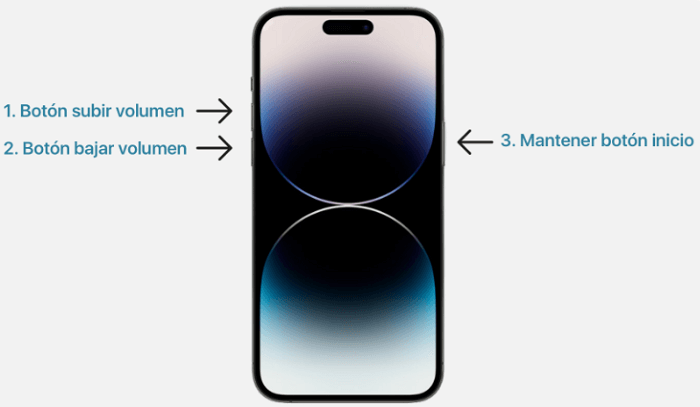
Reiniciar el iPhone para solucioar:Phone sin servicio
Forma 5: Restablecer Los Ajustes de Red
Si las opciones anteriores no te han servido para arreglar que tu iPhone no tiene señal, puedes probar a restablecer ajustes de red de tu celular. Para ello, accede a Configuración > General > Transferir o restablecer [dispositivo] > Restablecer. Una vez dentro, selecciona la opción Restablecer la configuración de red.
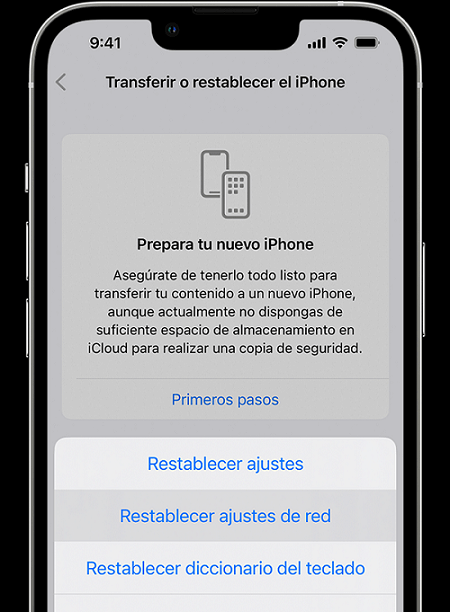
Restablece ajustes de red – Arreglar mi iPhone sin servicio
Forma 6: Sacar tu tarjeta SIM si iPhone no tiene señal
Si el problema no reside en tu dispositivo móvil, puede ser que la causa de esto sea la tarjeta SIM. En este caso, puedes probar a extraer la tarjeta SIM de tu celular y volver a insertarlo. En el caso de que el problema persista, puedes probar con otra tarjeta SIM. Si sigue sin funcionar, es posible que el problema sea del lector de tarjeta SIM del celular, en caso contrario, puedes pedirle a la operadora un duplicado de la tarjeta SIM para probar.
Forma 7: Ponte en contacto con tu operador de servicio
Como hemos mencionado antes, puede ser que tengas tu iPhone sin servicio debido a impagos de facturas telefónicas, de forma que la operadora finaliza tus servicios, de forma que no recibirás señal en tu celular. Para esto, llama a la atención al cliente de tu operadora y consulta la situación.
Forma 8: Qué significa SOS en iPhone
Si observas que al lado de iPhone sin servicio aparecen las letras de SOS, eso significa que puedes realizar llamadas de emergencia con tu celular. Esto es debido a que las llamadas de emergencia no van por las compañías telefónicas, de forma que, aunque te encuentres en un lugar muy remoto y tu iPhone no tiene señal, puedas solicitar ayuda a los servicios de emergencia en el caso de que lo requieras.
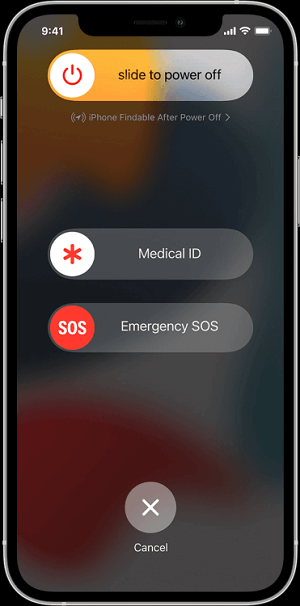
Puedes hacer llamadas de emergencia aunque tu iPhone no tiene señal
Conclusión
Ahora deberías tener una idea más clara sobre por qué tienes tu iPhone sin servicio y cómo solventar este problema. De todas formas, te recomendamos usar la aplicación de AnyFix para arreglar esta situación, ya que es una opción rápida y eficaz, que te solucionará el problema de manera fiable y segura.
Descargar Gratis(Win) Funciona en todos Windows Descargar Gratis(Mac) Funciona en todos Mac
Descargar GratisPara Win & Mac
Producto-relacionado preguntas? Contacta nuestro equipo de soporte para soluciones rápidas >

